El truco para reenviar mensajes por WhatsApp sin que aparezcan como 'reenviados'
Si quieres parecer original tendrás que seguir estos pasos en la 'app'

Cómo reenviar menajes de WhatsApp sin que aparezca el mensaje de 'Reenviado'. / Getty
Este truco es muy sencillo y además, muy útil. Además de para parecer original con algún tipo de felicitación, puede que te hayas visto en alguna situación en la que tengas que ir explicando una y otra vez la misma historia a través de WhatsApp pero no quieras reenviar el mismo mensaje que te ha llegado a ti por miedo a que el receptor se sienta ofendido al leer eso de 'Reenviado' y hayas tenido que escribir o grabar un audio infinidad de veces para que todo el mundo se sienta igual de importante.
Pues bien, si te has visto en una de estas, tranquilo, porque puedes evitar que te vuelva a suceder. Aunque WhatsApp ha añadido estas nuevas funcionalidades a su 'app' para evitar la propagación de bulos, la verdad es que con un sencillo truco puedes evitar que el mensaje de 'Reenviado' aparezca en el teléfono de tus amigos. Aquí te contamos cómo hacerlo tanto en terminales con sistema operativo Android como en iPhone:
1. Selecciona el archivo o mensaje
El primer paso es muy simple: solo tienes que ir a la conversación en la que está el mensaje original que quieres reenviar y mantenerlo pulsado para seleccionarlo en caso de Android y abrirlo en caso de iOS.

LOS40
LOS40
2. Elige la opción 'Compartir' y no la de 'Reenviar'

'Compartir' un menaje, no reenviarlo. / LOS40

'Compartir' un menaje, no reenviarlo. / LOS40
Una vez tienes el mensaje seleccionado en Android solo tendrás que optar por hacer clic en la opción de 'Compartir' en vez de la de 'Reenviar'. Esta aparece justo al lado de la de 'Reenviar'.
En iOS es un poco más complicado, pero también se encuentra rápido. Una vez se selecciona el mensaje que se quiere reenviar primero hay que presionar sobre 'Reenviar' y una vez se ha seleccionado, en vez de pulsar sobre la flecha que habitualmente reenvia, lo hacemos sobre la de 'Compartir' que aparece en la parte inferior derecha de la pantalla.
3. Selecciona 'WhatsApp'
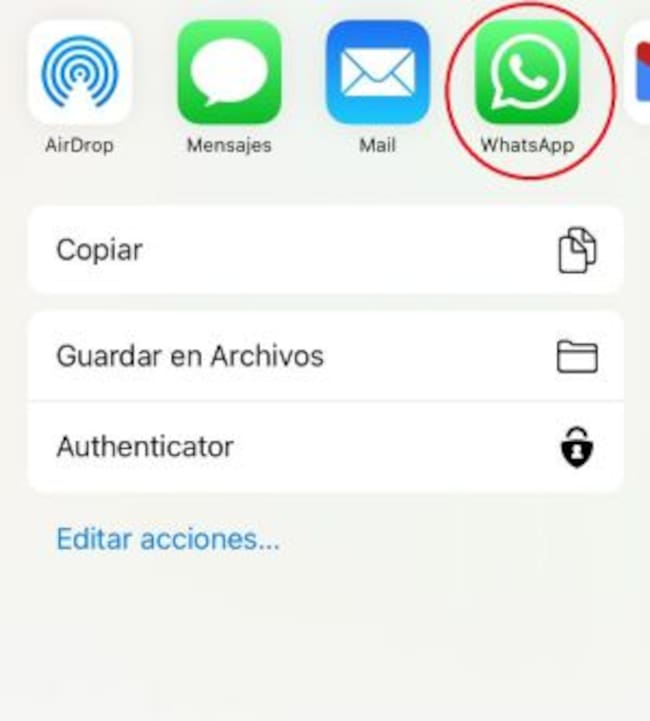
Selecciona 'WhatsApp'. / LOS40
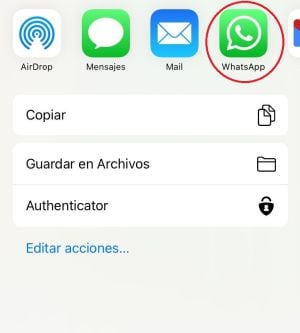
Selecciona 'WhatsApp'. / LOS40
A partir de aquí todos es igual para Android y para iOS. Aunque parezca redundante ya que no hemos salido de WhatsApp en ningún momento, cuando estemos en la pantalla de 'Compartir' debemos volver a seleccionar WhatsApp.
4. Elige uno o varios destinatarios y envía
Una vez hemos seleccionado WhatsApp todo continúa como en un reenvio habitual. Lo único que tienes que hacer es seleccionar el o los destinatarios a los que les quieres hacer llegar el mensaje, hacer clic en 'Siguiente' y después en 'Enviar'.
Una vez finalizado este paso ya estará hecho. Habrás reenviado ese mensaje, audio, foto o video que necesitabas hacer correr a todos los contactos que desees y estos lo verán como si lo hubieras escrito por primera vez.

Carolina Martínez
Periodista y SEO editorial en LOS40. Propongo estrategias y escribo sobre todo lo que mande la actualidad....













